H5P
Qu'est-ce que H5P?
H5P est un cadre de collaboration de contenu gratuit et open source basé sur JavaScript. H5P est une abréviation de HTML5 Package, et vise à faciliter la création, le partage et la réutilisation de contenu HTML5 interactif par tout le monde.
En utilisant H5P, vous pouvez créer des types supplémentaires de contenu interactif, y compris des quiz, des jeux, des calculatrices et plus, et les utiliser dans votre cours!
Voici un aperçu de quelques composants disponibles sur H5P: (voir la liste complète ici)

Ajouter des composants H5P
1) Créez un compte sur H5P (lien)
2) Connectez-vous à votre compte (lien)
3) Dans le menu d'en-tête, sélectionnez <+ Add Content>
4) Sélectionnez et créez le type de contenu souhaité. Sélectionnez «Save» lorsque vous avez terminé.
5) Dans le menu d'en-tête, sélectionnez <Manage Organization>
6) Sélectionnez < Add LMS Connection >
7) Choisissez «Other» pour votre LMS, entrez un nom de connexion et choisissez la version LTI v1.1.

8) Sélectionnez «Save» et laissez la fenêtre / l'onglet ouvert.
9) Dans une nouvelle fenêtre / onglet, ouvrez votre cours dans MOOCit Studio
10) Sélectionnez Paramètres > Paramètres avancés
11) Sous 'Liste des modules avancés', ajoutez "lti_consumer"
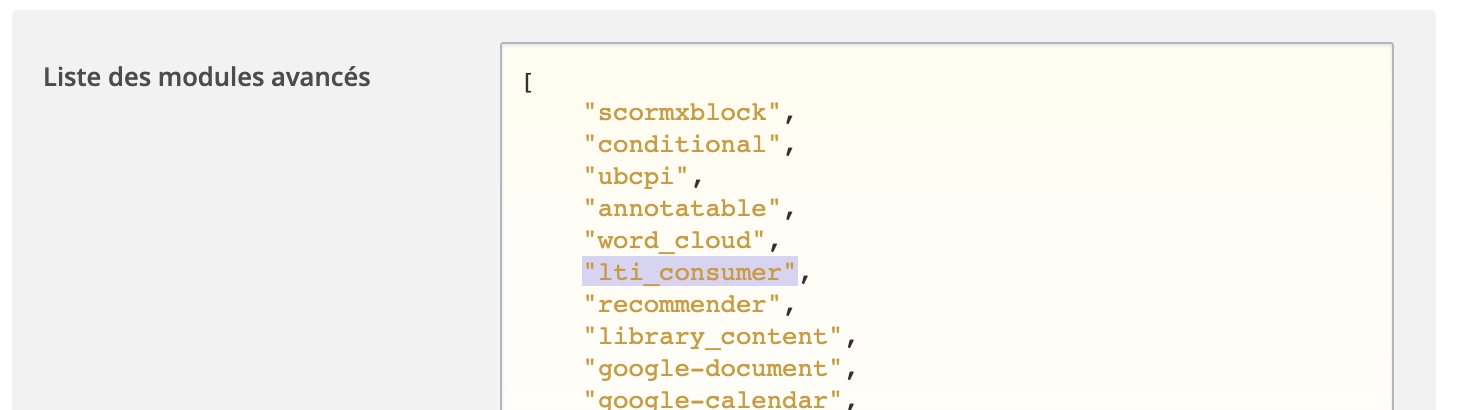
12) Dans l'onglet H5P, sélectionnez 'Manage Organization'> 'Connect LMS' dans votre compte H5P pour obtenir la clé ("key") + secret.

13) Dans l'onglet MOOCit, a partir du Studio (votre cours) > Paramètres avancés trouvez «LTI Passports» et ajoutez: «id: key: secret».
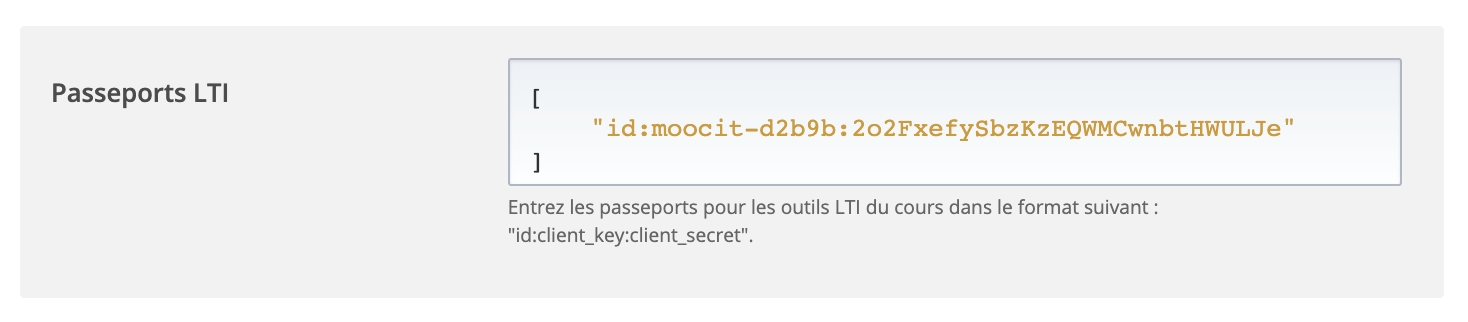
14) Enregistrez les modifications.
15) Ouvrez l'unité de cours dans laquelle vous souhaitez ajouter le composant H5P.
16) Sous «Ajouter un nouveau composant», sélectionnez «Avancé»> «Consommateur LTI»
17) Sélectionnez pour "modifier" le composant.
18) (Onglet H5P) Dans votre compte h5P, sélectionnez «Manage Content» et faites un clic droit sur le composant souhaité pour copier son URL Web.

19) Dans Studio, dans l'éditeur de composants LTI Consumer, ajoutez ID LTI = id LTI URL = 'collez votre URL' (étape 18) Sélectionnez pour enregistrer.

20) Sélectionnez pour 'Publier' et ''Afficher en direct''
🥳 Félicitations! Vous venez de configurer votre composant H5P!
Ce contenu vous a-t-il été utile ?